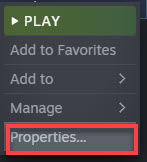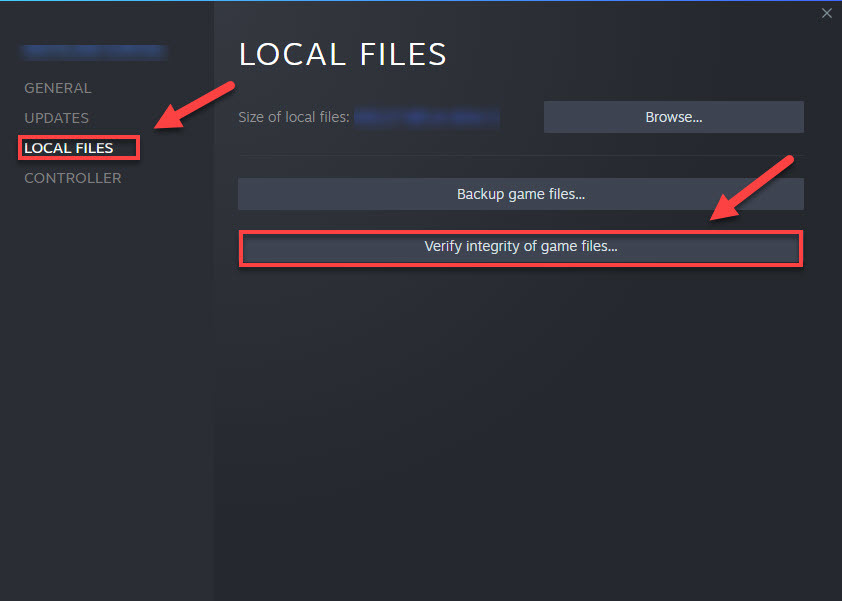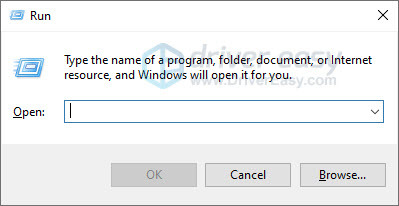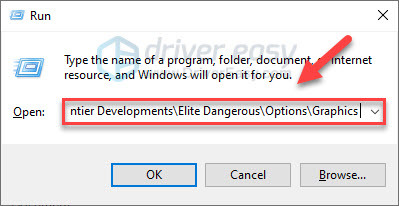-
#1
Hello i just downloaded the update that just dropt on steam when i launch the game err launcher its saying that update is required ? Before this update was working fine worst launch for dlc for me nothing but problems and confusion
-
#2
You are experiencing what a public funded Beta looks like enjoy! Better yet, Share and Enjoy!
-
#3
Do the steps outlined there. That forces Steam to update the app. I’ve had the same issues just like you.
-
#4
did all that thats why i posted nothing worked for me sadly, all i can do is to close launcher that is working xd
Last edited:
-
#5
wont work for me either, just keeps saying whats above. one thing i havent done is download the dlc through steam which im doing now, i downloaded the first odyssey drop through the launcher but not through steam, its the only thing i can think of as theres no other options
-
#6
Same for me, took the steps the launcher suggested over 2 hour ago. Restarted Steam about 6 times in that time ands still can’t play…
-
#7
was nice to knowing ya ED and o7 all im unninstalling
-
#8
same. steam doesn’t update it and trying to start it manually from the files just lets me play the login/check gmail for code/»Please purchase the game» rubbish.
Edit:
Nope, I didn’t say rubbish. I said BOOOOOOOOLSHYT
-
#9
I always have elite on high priority. There was a download but it was 0 bytes big, and just asked for an eula confirmation.. (lol). same problem no game.
EDIT: Starting the launcher manually works. I use frontierstore accounts though.
Last edited:
-
#10
Same thing here. I’m in the process of checking the integrity of game files after moving the Odyssey folder away.
Edit: it worked. after moving the directory containing Oddysey, the launcher got back to working, but now I have to download everything all over again… C’mon FDev…
-
#11
Elite dangerous fixing simulator xd
-
#12
I got my launcher working via the game folder and after logging in it is doing the update, the launcher might work from steam after, but I guess only time will tell, will report back after it patches.
-
#13
Bring on the hotfix for the hotfix. HotterFix?
-
#14
I got my launcher working via the game folder and after logging in it is doing the update, the launcher might work from steam after, but I guess only time will tell, will report back after it patches.
Thanks, just worked for me. Jesus f Christ..
-
#15
even with checking files is not letting me launch from launcher ok opening launcher from game folder worked on steam is burked was saying upgrade and sitting on working we will see
-
#16
I got my launcher working via the game folder and after logging in it is doing the update, the launcher might work from steam after, but I guess only time will tell, will report back after it patches.
This worked for me.
For everyone:
Go to your Steam folder, Steam\steamapps\common\Elite Dangerous and start the EDlauncher.exe
Then you should have the Upgrade button to click.
-
#17
Yep confirmed working, once patched, it launches fine via Steam.
-
#18
from game folder instant work then launch via steam normaly fdev should hire us xd bug manget talking here now ill go to my garage and bring hammer up so it will be here just in case cause if you treath the game from being unninstall seems solutions are keep comming out by itself as for bugs only one answer

Last edited:
-
#19
This can’t upgrade the game client files from within the launcher because it’s being executed thru steam and so now demands that steam apply the update thing is really amateur crap.
It’s almost like they dont know how their own launcher works. Hint : The account we have thru steam does not necessarily equal the account we have certain products on.
Launching this manually is failing for me (it worked the first time i had to do this yesterday). Now it just hangs and never upgrades when you press the upgrade button when launched external from steam.
edit: (using the manual launch in folder method) It appears the manifest / update servers are extremely slow to respond ….just left it there hung for like 10 min and it suddenly woke up and updated the game (at normal very fast speed).
Last edited:
-
#20
Obviously no one here has ever tried updating the Prepar3d flight simulator. That makes FD look like a well oiled machine…
Go to EliteDangerous
Elite Dangerous Odyssey «Update Required» in launcher FIX!
Help
I have the base game on Steam and I bought Odyssey on the Frontier Store, this caused some bugs, including that if I want to launch the game after the latest Odyssey update, the launcher says Update Required and the only option is to close the launcher. I haven’t seen a truly working fix for it, so here it is.
First you have to download min-ed-launcher from GitHub: https://github.com/Rfvgyhn/min-ed-launcher
Follow these steps (provided by the original author from GitHub):
Steam
-
Download the latest release for your operating system
-
Extract executable from the zip/tar archive
-
Place MinEdLauncherin your Elite Dangerous install location so that it’s in the same folder as EDLaunch.exe. MinEdLauncher.Bootstrapis for Epic only and may be ignored. To find your install directory:
-
Right click Elite Dangerous in your Steam library
-
Select properties
-
In the Local Files tab, click Browse Local Files…
-
-
Update your launch options to point to MinEdLauncher.
-
Right click Elite Dangerous in your Steam library
-
Select properties
-
In the general tab, click Set Launch Options
-
Windows users — Set the value to cmd /c «MinEdLauncher.exe %command% /autorun /autoquit /EDO»
-
The last step is modified by me to launch Odyssey, but you have to copy that exactly to launch options.
After this you have to open the Run prompt, (Windows key + R) and type in %LOCALAPPDATA%
Search for min-ed-launcher, open the folder, and open the settings.json file (if its not working with notepad, try Notepad++ or Atom)
In the json file you have to copy the code of Odyssey (which requires an update): FORC-FDEV-DO-1000
And paste FORC-FDEV-DO-1000 into the blank after «force update» so it looks like this in the json:
«forceUpdate»: «FORC-FDEV-DO-1000»,
It should force update your Elite Dangerous: Odyssey, and you can play without headaches, unlinking your steam accounts and stuff like that.
After this, you can delete the launch options from Steam if you still want to choose between Horizons and Odyssey, or change the «/EDO» in the launch options to «/EDH» to launch Horizons directly.
Hope it works, kudos to Rfvgyhn on GitHub
EDIT: You only need this if you have the «purchase/redeem Elite Dangerous» message on the launcher
Many Elite Dangerous players have been reporting the game crashing issue. It occurs randomly, at launch or mid-game, causing extreme annoyance. In this guide, we’ll take a look at Elite Dangerous crashing fixes.
How to Fix Elite Dangerous Crashing
Before going any further, it’s critical that you restart your computer first. A restart can clean away the current state of the software, which includes any issues that have occurred.
After the reboot, try the solutions below. You don’t have to try them all; just work your way down the list until you find the one that does the trick for you.
- Ran the game as administrator
- Verify the integrity of game files
- Update your graphics driver
- Stop overclocking
- Close unnecessary software
- Lower your graphics settings
- Run the game in Windowed mode
Fix 1 – Ran the game as administrator
Your PC may not give Elite Dangerous or the game launcher the necessary permissions they need to work correctly. You might run into game issues like game crashing in this case.
Try running the game and the game launcher as administrator to see if it helps. If not, try the next solution.
Fix 2 – Verify the integrity of game files
Files of your game installation might get corrupt sometimes, or be deleted as a false positive by antivirus, which could cause crashing issues during gameplay. Fortunately, you can verify the integrity of the game’s installation through Steam.
1) Run Steam.
2) Click LIBRARY.
3) Right-click Elite Dangerous and select Properties.
4) Click the LOCAL FILES tab, then click VERIFY INTEGRITY OF GAME FILES.
This could take several minutes. Wait for the process to be complete.
5) Relaunch your game to test the issue.
Still failing? Try the next solution to update your graphics driver to the most recent version.
Fix 3 – Update your graphics driver
The graphics processing unit (GPU), or your graphics card, has the most impact on your gameplay experience. And your graphics driver is essential for getting top performance from your GPU. An outdated graphics driver could cause game glitches.
You can update your graphics driver manually by going to the manufacturer’s website for your graphics product, (such as AMD, Intel or Nvidia,) and searching for the most recent correct driver. Be sure to choose only driver that is compatible with your Windows version.
If you’re not comfortable playing with device drivers, we recommend using Driver Easy. Driver Easy will automatically recognize your system and find the correct driver for you.
You don’t need to know exactly what system your computer is running, you don’t need to risk downloading and installing the wrong driver, and you don’t need to worry about making a mistake when installing.
1) Download and install Driver Easy.
2) Run Driver Easy and click the Scan Now button. Driver Easy will then scan your computer and detect any problem drivers.
3) Click the Update button next to the graphics driver to automatically download the correct version of that driver, then you can manually install it.
Or click Update All to automatically download and install the correct version of all the drivers that are missing or out of date on your system. (This requires the Pro version which comes with full support and a 30-day money back guarantee. You’ll be prompted to upgrade when you click Update All.)
The Pro version of Driver Easy comes with full technical support.
If you need assistance, please contact Driver Easy’s support team at support@drivereasy.com.
Relaunch the game to test your issue. If the crash still occurs, try the next fix below.
Fix 4 – Stop overclocking
An unstable overclock will crash your game and the whole system. So, if you’re overclocking your CPU or GPU, set the clock speed rate back to the default to see if that resolves the crash issue. If it doesn’t, move on to the fix below.
Fix 5 – Disable unnecessary programs
Game performance issues happen when your game is unable to gain access to the memory it needs. So, it’s always wise to close background programs that take up a lot of PC memory when playing games.
1) On your keyboard, press the Ctrl, Shift and Esc keys at the same time to open Task Manager.
2) Right-click the programs you don’t need and select End Task.
Make sure you diable any software overlays (Steam, Discord, Nvidia Geforce Experience, etc).
3) Restart your game to see if it runs correctly now.
Your game still won’t work correctly? Read on and try Fix 5.
Fix 6 – Lower your graphics settings
If you’re playing Elite Dangerous on higher graphics settings than your PC can handle, you may run into crashing issues. To see if that’s the core issue, try lowering your graphics settings.
1) Launch the game.
2) Go to the Main Menu > Options > Graphics > Presets.
3) Set a less demanding configuration for your game.
If the crashing still happens, continue with the next solution below.
Fix 7 – Run the game in Windowed mode
In some cases, Elite Dangerous crashes due to resolution or refresh issues. If that’s the problem for you, running the game in Windowed mode may help fix it.
1) On your keyboard, press the Windows logo key and R at the same time.
2) Copy %localappdata%Frontier DevelopmentsElite DangerousOptionsGraphics and paste it into the text box, then press Enter.
3) Double-click DisplaySettings.xml to open the file.
4) Change the fullscreen option to <FullScreen>0</FullScreen>.
5) Save the change and launch your game to test the issue.
Hopefully, this post helped. If you have any questions or suggestions, feel free to leave a comment below.
| В работе! |
Elite Dangerous Launcher — официальная программа запуска игры Elite Dangerous, из которой также можно узнать последние новости в игре, обновить файлы игры, обратиться в техподдержку и т. п.
Elite Dangerous Launcher устанавливается совместно игрой
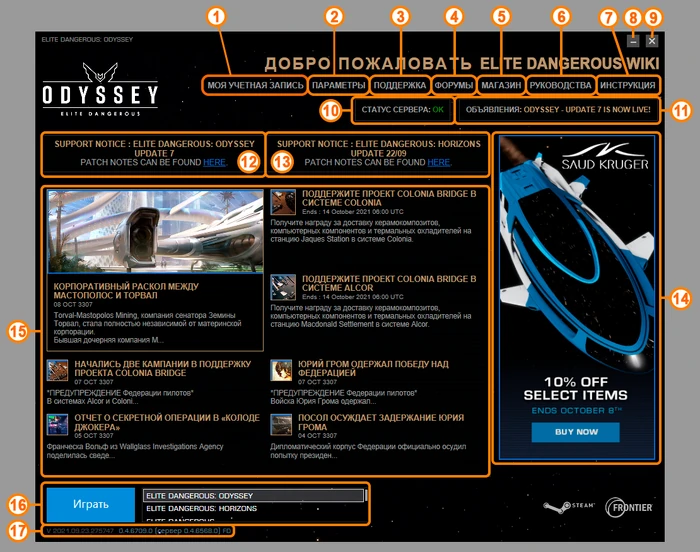
- 1. Моя учётная запись (англ. My Account) — открывает в браузере страницу на официальном сайте с личными настройками учётной записи
- 2. Параметры (англ. Options) — открывает меню, где можно:
- Выйти из системы (англ. Log Out) — производит сброс аккаунта (для входа потребуется ввести логин и пароль от аккаунта).
- Выйти на этом компьютере (англ. Log Out Machine) — производит сброс аккаунта только на этом компьютере (для входа потребуется ввести логин и пароль от аккаунта).
- Проверить обновление игры (англ. Check For Game Updates) — производит проверку на соответствие последней установленной версии игры.
- Многопотоковая загрузка (англ. Multi-thraded download) — выбирает режим многопотоковой загрузки файлов игры. Благодаря этому в некоторых сетях игра может работать стабильнее и быстрее.[1]
- Разрешить проверку памяти (англ. Enable Cache Check) — разрешает проверки памяти при запуске игры. Проверка локальной буферной памяти с файлами игры. Найденные файлы будут использоваться напрямую из памяти, вместо загрузки с сервера.[1]
- Использовать виртуальную память (англ. Enable Virtual Cache) — разрешает использование виртуальной памяти. Создание буферной памяти с файлами программы для предотвращения повторной загрузки уже имеющихся файлов. Может пригодиться от бета-версии к финальной. Может использоваться только при разрешении проверки памяти.[1]
- Подробный журнал обновлений (англ. Detailed Update Log) — При обновлении игры сохраняется журнал всех действий с указанием времени. Это может помочь выявить проблемы с медленной загрузкой файлов.[1]
- Отобразить данные опроса по аппаратной составляющей… (англ. Display Hardware Survey…) — Создание отчёта о параметрах аппаратного обеспечения и отображение результатов в оконном режиме.[1]
- Загрузить данные опроса по аппаратной составляющей… (англ. Update Hardware Survey…) — Создание и отправка отчёта о параметрах аппаратного обеспечения.[1]
- Проверить наличие XInput (англ. Check For XInput) — Проверяет наличие прежней версии XINPUT1_3.DLL. Если она не будет найдена, откроется ссылка на страницу Службы поддержки. Отключите в случае если программа запуска направильно определяет файл как отсутствующий.[1]
- Подтвердить файлы игры (англ. Validate Game Files) — производит проверку файлов на соответствие исходным. Убедитесь, что все файлы игры обновлены и не подвергались локальным изменениям.[1]
- Удалить игру (англ. Uninstall Game) — удаляет все файлы игры.
- Выбрать язык… (англ. Select Language…) — здесь можно выбрать язык как программы запуска, так и самой игры. Доступные языки:
- Deutsch — Немецкий
- English — Английский
- español — Испанский
- française — Французский
- português (Brasil) — Бразильский португальский
- русский
- 3. Поддержка (англ. Support) — открывает в браузере страницу технической поддержки на официальном сайте
- 4. Форумы (англ. Forums) — открывает в браузере страницу официального форума игры
- 5. Магазин (англ. Store)— открывает в браузере страницу официального магазина FrontierStore
- 6. Руководства (англ. Tutorials) — открывает в браузере страницу помощи на официальном сайте, где можно:
- Customer Support (Служба поддержки клиентов) — переход на страницу технической поддержки на официальном сайте
- Issue Tracker (Система отслеживания ошибок) — переход на страницу система отслеживания ошибок
- ARX FAQ (Частые вопросы и ответы ARX) — переход на страницу с частыми вопросами и ответами по ARX
- Contact us (Связаться с нами) — переход на страницу технической поддержки на официальном сайте
- 7. Инструкция (англ. Manual) — открывает в браузере страницу с последней версией инструкции по игре (в зависимости от выбранного языка, откроет соответствующую инструкцию).
- 8. Свернуть — свернуть приложение Elite Dangerous Launcher
- 9. Закрыть — закрыть приложение Elite Dangerous Launcher
- 10. Статус сервера — отображает статус сервера:
- OK — игровые сервера доступны
- FAILED — игровые сервера недоступны. Происходит, когда сервера находятся на обновлении, также происходит, когда сеть со стороны клиента недоступна
- 11. Объявления — отображает краткое последнее важное объявление.
- 12. Перечень изменений для Odyssey — ссылка на перечень последних изменений исправлений для последнего обновления для Odyssey.
- 13. Перечень изменений для Horizons — ссылка на перечень последних изменений исправлений для последнего обновления для Horizons.
- 14. Акции в магазине — ссылка на акции в официальном магазине (открывается в браузере)
- 15. Новости GalNet — отображает перечень последних новостей GalNet, открывает в браузере страницу с выбранной новостью на официальном сайте.
- 16. Окно выбора режима игры — окно выбора режима игры и запуска самой игры:
- Elite Dangerous: Odyssey — запускает игру в режиме Odyssey (требуется наличие приобретённого дополнения).
- Elite Dangerous: Horizons — запускает игру в режиме Horizons.
- Elite Dangerous — запускает игру в исходном режиме игры.
- Elite Dangerous: Arena — запускает игру в режиме CQC.
- Single Player Combat Training — запускает игру в режиме одиночного режима тренировки боевых навыков.
- Также, во время бета-испытаний игры здесь будут доступны режимы для доступных бета-версий.
- 17. Версия программы запуска — отображает версию программы запуска и версию сервера.
Технические вопросы[]
Помощь в решении распространённых проблем и сообщений об ошибках, возникающих при работе с Launcher[]
Эта часть статьи призвана помочь вам решить проблемы, которые могут возникнуть при работе с программой Elite Dangerous Launcher.[2]
Чтобы найти совет по решению вашей проблемы, пожалуйста, выберите один из вариантов ниже:
Программа запуска не запускается или выходит из строя вскоре после того, как я пытаюсь ее загрузить[]
Решение: Если вы столкнулись с проблемой, которая не позволяет запустить программу запуска, или программа запуска аварийно завершает работу вскоре после того, как вы попытались её загрузить, выполните следующие действия:
- Примечание: Если у вас возникли проблемы с загрузкой игры через программу запуска, обратитесь к разделу «Validation error» (Ошибка проверки) ниже, чтобы узнать, как решить эту проблему.
- ПЕРЕЗАГРУЗИТЕ КОМПЬЮТЕР.
Полностью перезагрузите компьютер, а затем снова запустите программу запуска, убедившись, что вы не запускаете игру от имени администратора.
- ПЕРЕУСТАНОВИТЕ ПРОГРАММУ ЗАПУСКА
Если программа запуска отказывается работать корректно, это может быть вызвано потенциальными файловыми ошибками или проблемами установки, удалите и переустановите программу запуска.
- Удалите программу запуска с компьютера через «Программы и возможности» в Windows (или удалите непосредственно через Steam/Epic).
- Удалите все файлы из мест, где была установлена программа запуска. Если существуют следующие папки, удалите их:
- C:\Program Files (x86)\Frontier\EDLaunch
- C:\Users\\AppData\Local\Frontier_Developments\Products
- Перезагрузите компьютер.
- Если вы приобрели игру в Steam или Epic Games Store, пожалуйста, скачайте её заново непосредственно через соответствующую игровую платформу.
- Если вы приобрели игру в Frontier Store, скачайте программу запуска отсюда.
- Установите программу запуска как обычно (не запускайте программу установки от имени администратора — при необходимости она автоматически запросит пароль администратора).
- Некоторые игроки считают, что лучше установить игру в пользовательское место, например, C:\Games\EliteDangerous.
- Для установки Elite Dangerous используйте программу запуска, как обычно.
- ВОССТАНОВЛЕНИЕ/ПЕРЕУСТАНОВКА MICROSOFT .NET
Если программа запуска не может запуститься или регулярно сталкивается с ошибками, мешающими ей нормально работать, возможно, вам потребуется переустановить Microsoft .NET. TechHit создал полное и удобное руководство по переустановке и восстановлению .NET на Windows 7, Windows 8.1 и Windows 10: https://www.techhit.com/how-to/install-.net-3.5.1/.
- ПРОВЕРЬТЕ НАЛИЧИЕ СТОРОННИХ ПРОГРАММ МОНИТОРИНГА
В некоторых случаях сторонние программы могут препятствовать нормальной работе программы запуска Elite Dangerous Launcher. К таким программам, скорее всего, относятся сторонние средства контроля аппаратного обеспечения, программы-компаньоны для видеокарт или программы, обеспечивающие оверлей (программы наложения дополнительного графического интерфейса), такие как EVGA Precision, Raptr, Lucid Virtu MVP, MSI Afterburner, Nvidia GeForce Experience или AMD Gaming Evolved. Пожалуйста, отключите подобные программы перед запуском программы запуска Elite Dangerous. Вы также можете выполнить чистую загрузку в Windows, чтобы предотвратить запуск этих программ.
- ПРОВЕРЬТЕ WINDOWS НА НАЛИЧИЕ ПОВРЕЖДЁННЫХ ФАЙЛОВ
В некоторых случаях файлы Windows могут быть повреждены, что может помешать программе запуска и другим программам вести себя нормально. Windows имеет инструмент самовосстановления под названием SFC, который помогает восстановить себя. Вы можете узнать, как запустить этот инструмент здесь: http://support.microsoft.com/KB/929833.
Мы надеемся, что описанные выше шаги помогли решить все проблемы, возникающие при работе с программой запуска. Однако если вы по-прежнему сталкиваетесь с проблемами при загрузке программы запуска, которые не решаются с помощью описанных шагов или статей, приведённых выше, обратитесь в службу поддержки, которая сможет помочь вам в дальнейшем. Пожалуйста, создайте файл DxDiag на вашем компьютере, а затем нажмите кнопку внизу этой страницы, чтобы создать заявку.
Я нажимаю кнопку «ИГРАТЬ» в программе запуска; игра не запускается, но затем кнопка «ИГРАТЬ» снова появляется[]
Эта проблема часто вызвана отсутствием или повреждением некоторых компонентов Windows, и следующие действия должны помочь убедиться, что эти компоненты установлены и работают правильно.
- АНТИВИРУСНОЕ ПО
Прежде всего, попробуйте временно отключить ваше защитное программное обеспечение, поскольку оно может мешать запуску игры. Если вы знакомы со маркой своего программного обеспечения, вы можете внести файлы Elite Dangerous в список исключений. Эти файлы называются elitedangerous64.exe и Watchdog64.exe. Их можно найти либо в папке EDLaunch, либо в папке игры. Вы можете найти их с помощью FAQ по расположению папок.
- РАСПРОСТРАНЯЕМЫЙ ПАКЕТ VISUAL C++ и .NET framework
- Проверьте наличие обновлений на вашем компьютере. Это очень важный шаг, который необходимо выполнить до начала работы! Зайдите в Пуск/Поиск —> введите «обновления windows» (windows updates) —> Проверьте наличие обновлений.
- Откройте «Программы и функции» и удалите все элементы, начиная с Microsoft Visual C++…
- Запустите Очистку диска в Windows. Убедитесь, что отмечена опция «Удалить временные файлы».
- Перезагрузите компьютер.
- Запустите программы установки, найденные здесь:
- Распространяемый пакет Visual C++ для Visual Studio 2012 Обновление 4
- Распространяемый пакет Visual C++ для Visual Studio 2015
- Загрузка x64 2015/17/19 в верхней части страницы здесь:
- Последние поддерживаемые загрузки Распространяемого компонента Visual C++
- Откройте Функции Windows, набрав Функции Windows в Пуск —> Поиск.
- Отключите все доступные версии .NET в этом окне (это должны быть v3.x и v4.x), нажмите OK.
- Перезагрузите компьютер.
- Снова откройте Функции Windows.
- Включите все доступные версии .NET в этом окне (снова v3.x и v4.x). Нажмите OK.
- Снова перезагрузите компьютер. Windows Update должен восстановить все компоненты .NET на этом этапе.
- ДРАЙВЕРА ВИДЕОКАРТ
И, наконец, попробуйте установить чистые (оригинальные) графические драйверы, о том, как это сделать, вы можете узнать из нашего руководства здесь.
Если проблема не исчезнет, пожалуйста, откройте заявку в нашей службе поддержки, нажав на кнопку ниже, которая сможет более детально разобраться в проблеме.
Почему игра загружается очень медленно или полностью останавливается?[]
Если у вас низкая скорость загрузки или вы обнаружили, что загрузка игры застревает на определённых этапах, попробуйте временно отключить установленные антивирусные программы, брандмауэры или VPN.
Перезапуск программы запуска после отключения этих программ позволит продолжить медленную или остановленную загрузку и иногда может улучшить скорость загрузки.
Если у вас по-прежнему возникают проблемы, откройте «Панель управления» на вашем компьютере; выберите «Параметры сети и интернет». Выберите вкладку «Подключения», выберите «Настройки локальной сети» и убедитесь, что флажок «Автоматически определять настройки сети» снят.
Если вы всё ещё испытываете проблемы, пожалуйста, отправьте нам заявку по ссылке ниже.
Иногда программа запуска может выдать сообщение об ошибке. Если появляются такие сообщения, выберите из списка ниже соответствующее сообщение, чтобы найти совет по устранению ошибки, с которой вы столкнулись:
«Invalid Credentials» (Неверные учётные данные)[]
Это сообщение появляется, если ваши данные для входа в систему неверны. Пожалуйста, убедитесь, что вы правильно ввели адрес электронной почты и пароль. Если вы забыли свой пароль, вы можете восстановить его перейдя по этой ссылке. Если вам требуется помощь в восстановлении учётной записи, пожалуйста, выполните действия, описанные в этой статье FAQ.
«Unhandled exception: The process cannot access ***** because it is being used by another process»[]
«Не обработанное исключение: Процесс не может получить доступ к *****, потому что он используется другим процессом».
Чтобы решить эту проблему, просто полностью перезагрузите компьютер. Если вы используете какое-либо программное обеспечение безопасности, убедитесь, что данный файл не сканируется, не помещён в карантин антивирусного ПО или не заблокируется иным образом.
«Invalid Security Code» (также известный как Verification Loop)[]
«Invalid Security Code» (Неверный код безопасности, также известный как Verification Loop (Петля проверки)).
Если закрыть окно кода проверки и ввести код проверки позже, программа запуска выдаст ошибку «Invalid Security Code» (Неправильный код безопасности).
Это связано с тем, что при каждом отдельном входе в систему генерируется новый проверочный код, и если вы закроете окно проверочного кода, вы больше не сможете использовать этот код.
Если вы постоянно сталкиваетесь с тем, что не можете ввести проверочный код, оставьте окно проверочного кода открытым и подождите, пока каждый предыдущий код не придёт по электронной почте. Обычно это занимает всего несколько секунд/минут, но в некоторых случаях может занять больше времени. Когда вы убедитесь, что у вас имеется последний код, введите его в окно программы запуска, и она должна позволить вам продолжить.
Если проблема сохраняется, пожалуйста, свяжитесь с нашей службой поддержки по ссылке ниже.
Обратите внимание, что вручную вводить учётные данные и проверять код безопасности нужно только в том случае, если у вас имеется копия ключа Steam (до апреля 2019 года) или копия ED из магазина Frontier Store.
Когда я вхожу в систему, я вижу «Please purchase/redeem Elite Dangerous to continue» или только демо-версию[]
Когда я вхожу в систему, я вижу «Please purchase/redeem Elite Dangerous to continue» (Пожалуйста, приобретите/купите Elite Dangerous, чтобы продолжить) или только демо-версию.
Сообщение «Please purchase/redeem Elite Dangerous to continue» (Пожалуйста, приобретите/купите Elite Dangerous, чтобы продолжить) появится, если программа запуска не обнаружит доступ к игре Elite Dangerous.
YouTube: When I log in I see «Please purchase/redeem Elite Dangerous to continue» or Demo only (англ.)
- Если вы приобрели Elite Dangerous для Steam после 25 апреля 2019 года…
Эти новые лицензии не требуют ключей и поэтому требуют связи между вашими учётными записями во Frontier и в Steam, а также использования кнопки «Вход через Steam».
Совершенно новые покупатели в Steam должны быть автоматически связаны при создании учётной записи. Если вы ещё не создали учетную запись, пожалуйста, выполните действия, описанные в этом FAQ.
Если ваша учётная запись была успешно привязана, при выходе из программы запуска вы должны увидеть кнопку «Вход через Steam». Используйте ее вместо обычной опции «Войти», которая предназначена только для покупателей через магазин Frontier.
Если вы не видите «Вход в Steam», пожалуйста, вернитесь к процессу создания учётной записи, выбрав привязку существующей учётной записи к Steam, используя данные только что созданной учётной записи.
WatchDog64.EXE; MSVCP140.dll; или VCRUNTIME140.dll Отсутствующие ошибки[]
«The program can’t start because XINPUT1_3.DLL is missing from your computer»[]
«Программа не может запуститься, потому что XINPUT1_3.DLL отсутствует на вашем компьютере».
Как исправить ошибки XINPUT9_1_0.DLL[]
«Unhandled exception during project update: object reference not set to an instance of an object»[]
«Не обработанное исключение при обновлении проекта: ссылка на объект не установлена на экземпляр объекта».
«Incorrect Manifest Checksum» (Неверная контрольная сумма манифеста)[]
Ошибки проверки «Update failed for file» (Обновление для файла не удалось)[]
«Failed To Communicate with Authentication Server» (Не удалось установить связь с сервером аутентификации)[]
Ссылка для связи со службой технической поддержки[]
Отправить запрос
Примечания[]
- ↑ 1,0 1,1 1,2 1,3 1,4 1,5 1,6 1,7 Из описания в программе запуска.
- ↑ Собственный перевод с Help with common issues and error messages seen with the Launcher (англ.)
- пожаловаться
- скопировать ссылку
Ух, не помню где, но в лаунчере можно выбрать альтернативную загрузку/или альтернативный источник загрузки + можно через стим обновить .
- пожаловаться
- скопировать ссылку
Бывает что не помогает альтернативная загрузка. Мне помог полный снос игры и заново закачка и переустановка.
- пожаловаться
- скопировать ссылку
Tacito
У меня вчера вечером при запуске игры, после появления игрового меню, сначала пошло обновление. После обновления я попытался запустить игру, но безрезультатно.
Я вышел полностью из игры, затем опять запустил её — и всё пошло как по маслу.
- пожаловаться
- скопировать ссылку
Всем спс за ответы я благодарен.Решил только снес и заново установил все гуд.Спс всем.
- пожаловаться
- скопировать ссылку